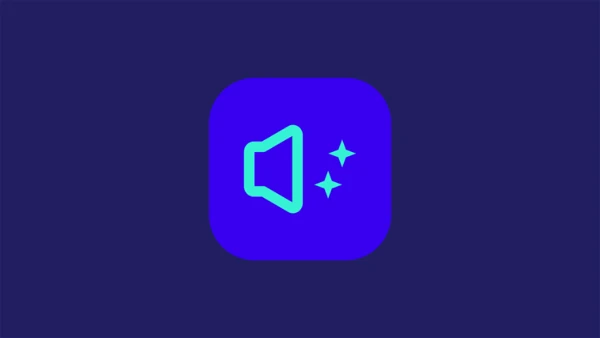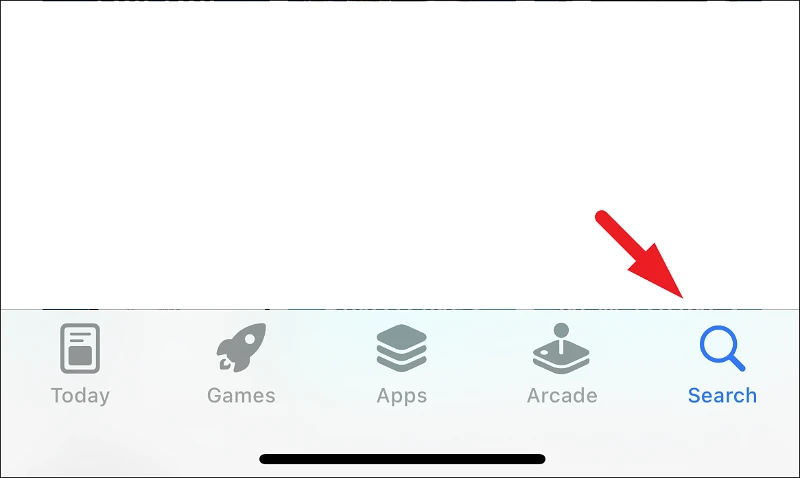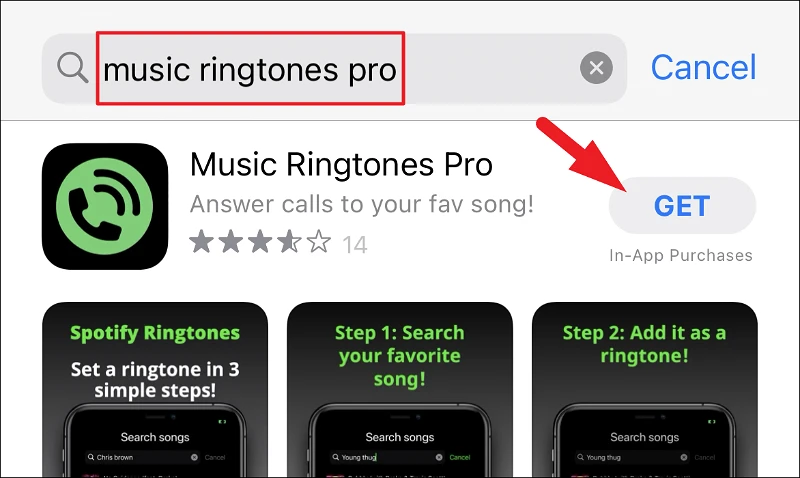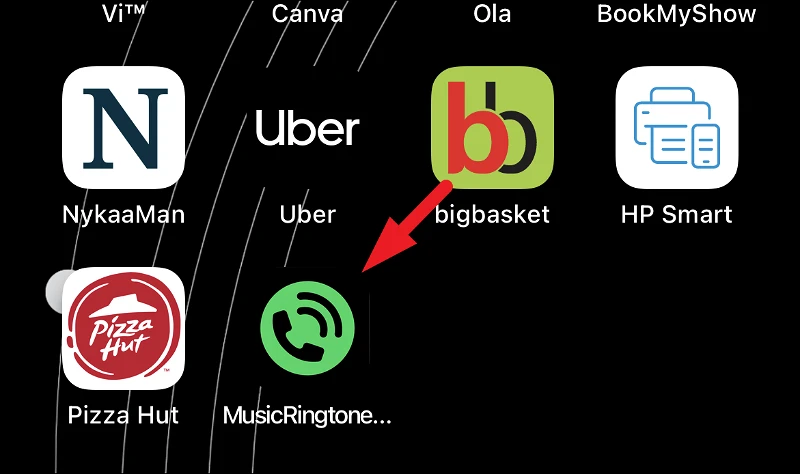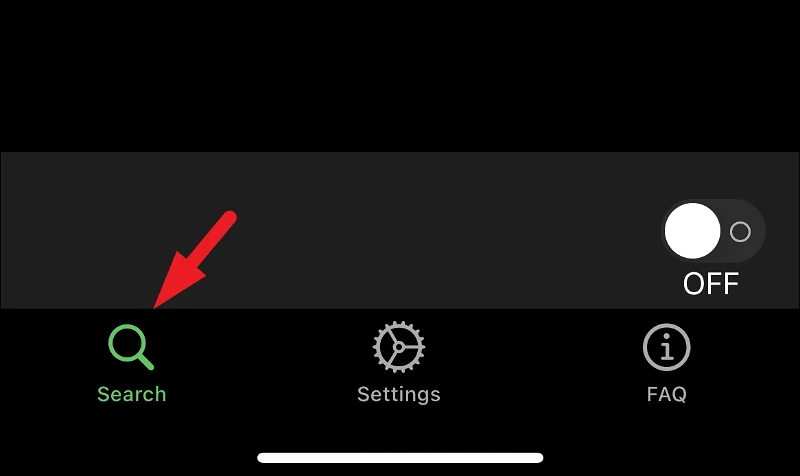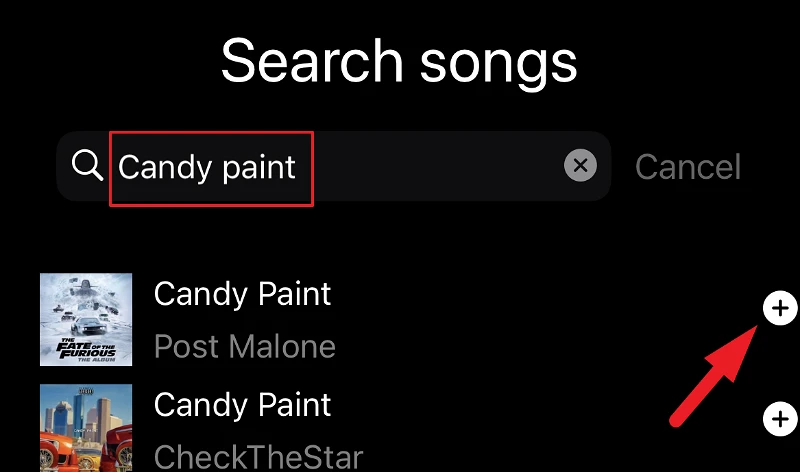משועמם עם רינגטונים טעונים מראש לאייפון שלך? כעת הגדר את שיר Spotify האהוב עליך כרינגטון באייפון שלך בכמה לחיצות בלבד.
הגדרת רינגטון מותאם אישית זה תמיד כיף. זה יכול להיות השיר האהוב עליך, או שאתה אוהב להקצות שירים שונים למתקשרים שונים, מה שמדגדג לך. אמנם חיתוך שיר ויצירת רינגטון מותאם ממנו הוא תהליך קצת מסורבל.
למרבה המזל, יש הרבה אפליקציות של צד שלישי שהופכות את חייך לקלים יותר על ידי כך שיש לך ספרייה ענקית של רינגטונים זמינה שתוכל להגדיר כרינגטון שלך באייפון על ידי ביצוע לא יותר מכמה קליקים.
אפליקציה נהדרת כזו היא "Music Ringtones Pro" שמציעה גרסת רינגטונים מהשירים הזמינים ב-Spotify שתוכלו להגדיר כרינגטונים ללא מאמץ תוך שניות בודדות.
הורד והגדר רינגטונים באייפון שלך עם Music Ringtones Pro
הורדת אפליקציה מ-App Store מעולם לא הייתה תהליך קשה. מה שהופך את הדברים למעניינים כאן הוא ש- Music Ringtones Pro קל מאוד לשימוש והופך את תהליך הגדרת הרינגטונים לקל כמו הורדת האפליקציה אם לא פשוט יותר.
ראשית, כדי להוריד את האפליקציה, עבור ל-App Store ממסך הבית או מספריית האפליקציות באייפון שלך.
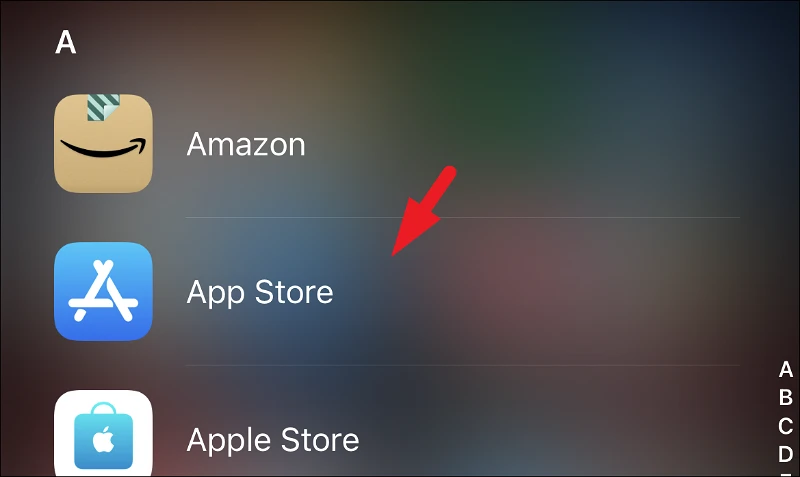
לאחר מכן, לחץ על הכרטיסייה חיפוש הממוקמת בפינה השמאלית התחתונה של המסך.
לאחר מכן הקלד Music Ringtones Proבסרגל החיפוש ולחץ על כפתור "חיפוש" הממוקם בפינה הימנית התחתונה של המקלדת במסך. לאחר מכן, מתוצאות החיפוש, הקש על הלחצן קבל בקצה הימני של חלונית Music Ringtones Pro ולאחר מכן ספק את האימות ל-Apple ID שלך עם השיטה המועדפת עליך להורדת האפליקציה.
לאחר ההורדה, הקש על אפליקציית "MusicRingtonesPro" ממסך הבית של המכשיר שלך כדי להפעיל אותה.
לאחר מכן, הקפד לבחור בלשונית חיפוש מהפינה השמאלית התחתונה של המסך.
לאחר מכן, לחץ על שורת החיפוש והזן את שם השיר הרצוי, ולאחר מכן לחץ על כפתור החיפוש הממוקם בפינה הימנית התחתונה של המקלדת שעל המסך. כעת, מתוצאות החיפוש, בחר את השיר שברצונך להגדיר כרינגטון. אתה יכול גם להציג תצוגה מקדימה של שיר על ידי לחיצה על שמו. כדי להגדיר את הרינגטון כצלצול שלך, הקש על הסמל "+" בקצה הימני הרחוק של האריח.
לאחר מכן, תופיע הנחיה על המסך שלך המאשרת אם ברצונך להגדיר את השיר שנבחר כרינגטון. לחץ על הלחצן כן כדי להמשיך.
לבסוף, הקש על מתג ההחלפה הממוקם בחלק התחתון של המסך כדי להביא אותו למצב "מופעל"; וזהו, עכשיו הגדרת את השיר שאתה אוהב כרינגטון לאייפון שלך.
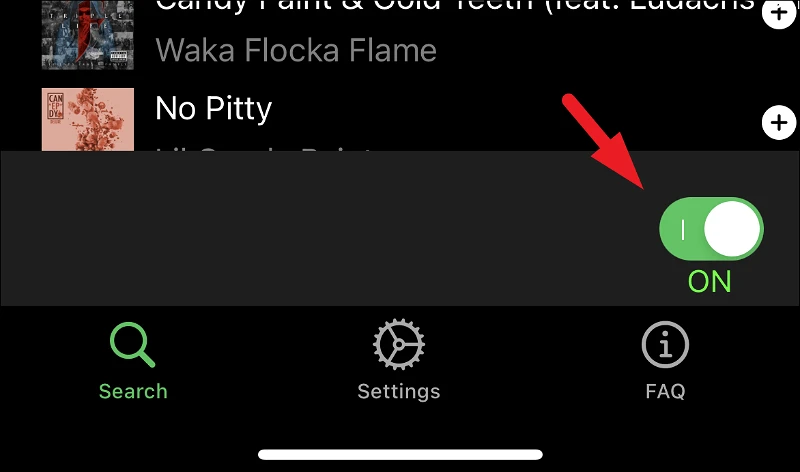
ובכן, חבר'ה, כך תוכלו להגדיר רינגטון באייפון שלכם במהירות ובלי הרבה מאמץ.